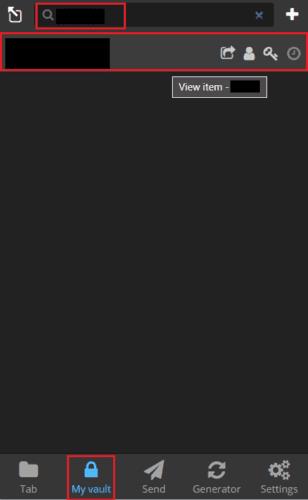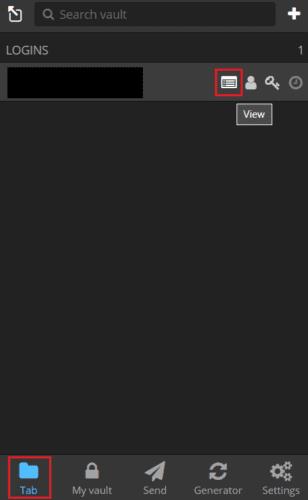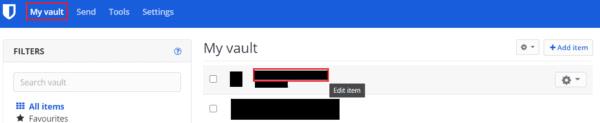Upravitelji lozinki prvenstveno su namijenjeni sigurnom spremanju vaših vjerodajnica za prijavu za svaku web stranicu, uslugu i aplikaciju koju koristite. Oni su izvrsni u ovom poslu, ali također nude niz drugih korisnih značajki. Na primjer, ako koristite proširenje preglednika koje nudi vaš upravitelj zaporki, možete koristiti automatsko popunjavanje. Ovo automatski otkriva obrasce za prijavu za koje već imate vjerodajnice i automatski ih ispunjava spremne da samo pritisnete gumb za prijavu da biste potvrdili.
Mnogi upravitelji lozinki, kao što je Bitwarden, omogućuju vam spremanje dodatnih informacija s vašim vjerodajnicama za prijavu. Na primjer, Bitwarden nudi odjeljak za bilješke za dodavanje dodatnih pojedinosti koje želite uključiti, kao što su tokeni za oporavak računa ili odgovori na sigurnosna pitanja . Također možete odabrati dodavanje potpuno prilagođenih polja koja se tada mogu koristiti čak i kao dio procesa automatskog popunjavanja.
Ako vam ikada zatrebaju ovi detalji, morate ih znati pronaći. Bitwarden nudi nekoliko prečaca za kopiranje pojedinosti poput korisničkog imena i lozinke. Međutim, da biste vidjeli ove dodatne pojedinosti, morate otvoriti cijeli unos.
Kako pogledati potpune pojedinosti unosa u proširenju preglednika Bitwarden
Postoje dva načina za pristup potpunim pojedinostima unosa, ovisno o tome gdje se nalazite u proširenju preglednika. Ako gledate rezultate iz funkcije pretraživanja ili pregledavate karticu "Moj trezor", možete otvoriti sve pojedinosti unosa jednostavnim klikom na njega.
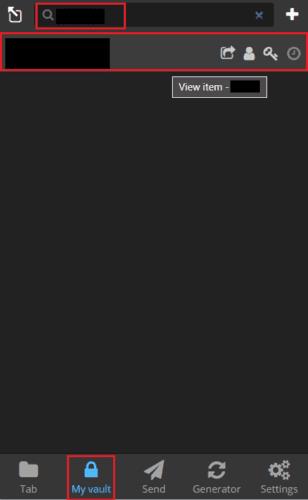
U funkciji pretraživanja ili kartici "Moj trezor", jednostavno kliknite na unos da biste vidjeli njegove sve pojedinosti.
Međutim, ako ste na zadanoj kartici "Kartica", klikom na unos pokušava se automatski ispuniti na otvorenoj web stranici. Da biste vidjeli cijeli unos, trebate kliknuti na kraj s lijeve strane od četiri ikone na desnoj strani unosa.
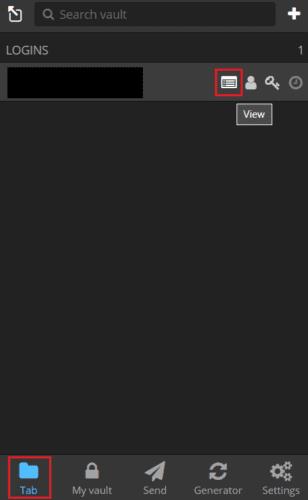
Na zadanoj kartici "Kartica" kliknite na ikonu "Prikaz", koja je krajnja lijeva od četiri ikone s desne strane.
Kako pogledati potpune pojedinosti unosa u Bitwarden Web Vault
Pregled potpunih detalja unosa u trezor jednostavan je u Bitwarden web trezoru. Da biste to učinili, samo trebate kliknuti na naslov unosa na zadanoj kartici "Moj trezor".
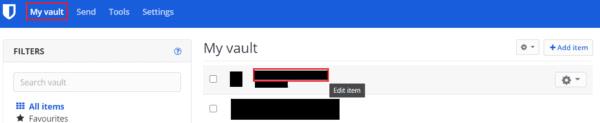
Kliknite na naslov unosa u zadanoj kartici "Moj trezor" da biste vidjeli potpune pojedinosti unosa.
Ako spremite dodatne pojedinosti uz unos, možda ćete ih povremeno htjeti vidjeti. To možete učiniti samo pregledavanjem potpunih pojedinosti o unosu. Slijedeći korake u ovom vodiču, možete vidjeti sve pojedinosti bilo kojeg unosa u vašem Bitwarden trezoru.